Win11共享文件夹打不开?在我们平常办公中,经常会在局域网创建共享文件夹,这些可以大大提高工作效率。但是近期却有用户反映Win11共享文件夹打不开,这是怎么回事?有没有什么方法解决呢?下面小编就为大家分享Win11打不开共享文件夹解决方法,有需要的朋友们欢迎收藏哦。
解决方法如下:
1、首先点击开始按钮,在搜索框输入【疑难解答设置】。
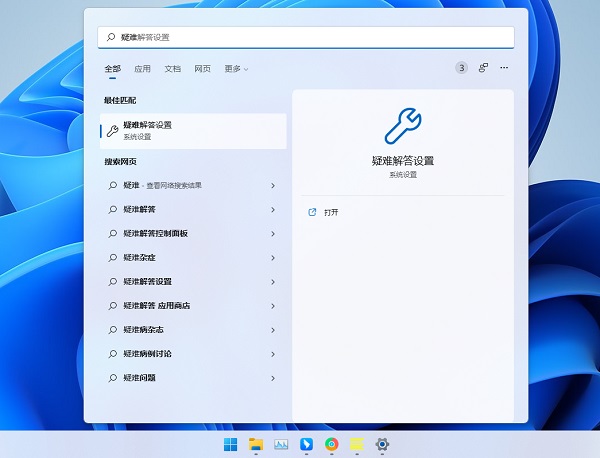
2、然后再点击【其他疑难解答】。
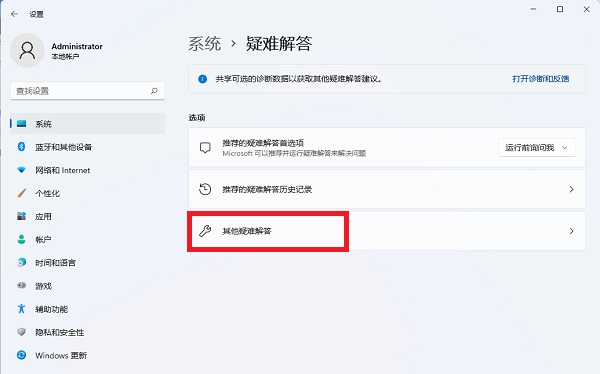
3、点击共享文件夹右侧的【运行】。
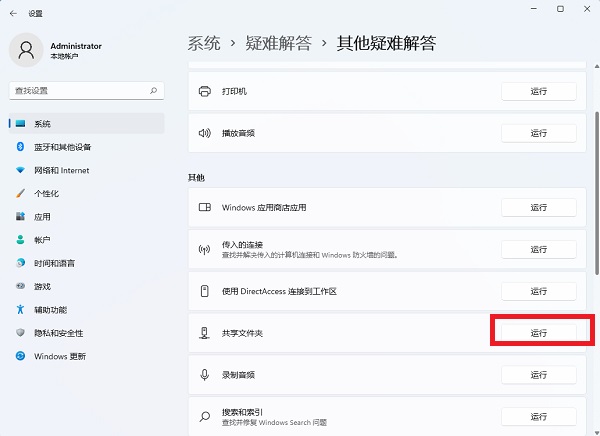
4、然后程序会要求用户输入想访问的共享文件夹地址,这样程序就会自己寻找问题并解决,很方便的。
用户碰到比较难解决的问题都可以来这里看看有没有相应的疑难解答功能。

 时间 2022-07-29 16:26:16
时间 2022-07-29 16:26:16 作者 admin
作者 admin 来源
来源 

 立即下载
立即下载




